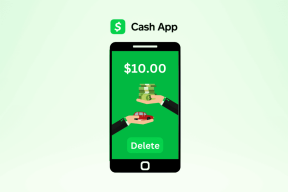Lag en passordbeskyttet Facebook Chat History Backup
Miscellanea / / February 12, 2022

Noen ganger blir det veldig viktig å
lagre chathistorikk og diskusjoner
for å ha dem tilgjengelig for fremtidige referanser. Nå vet vi det
chattjenester som Gmail
(eller Gmail-chat) og Facebook logger nettpratmeldingene våre slik at vi kan komme tilbake til dem når vi er online.
Men det hjelper ikke alltid fordi vi kanskje ikke er online på det tidspunktet. Bortsett fra det, vil vi kanskje lage en lokal kopi av det samme. Og for å gjøre det bør vi kunne lagre samtalene på harddisken vår i tillegg til å bare kunne få tilgang til dem online.
Vi har sett tidligere hvordan lagre chatteloggen på Outlook.com og i dag vil vi lære hvordan du gjør det for Facebook-chatmeldinger. Du kan også lagre det via Outlook.com chat-meldinger hvis du bruker det.
Bonustips: Hvis du ønsker å ta opp og lagre Skype-samtaler, sjekk ut 5 beste verktøy for å hjelpe deg med det.
Trinn for å lagre Facebook Chat-historikk
Denne prosessen er eksklusivt for Firefox-brukere fordi vi skal bruke et Firefox-tillegg for å løse problemet vårt.
Trinn 1: Først og fremst, installer utvidelsen for FB Chat History Manageri Firefox-nettleseren din.
Steg 2: Logg inn på Facebook. Dette er et must for å aktivere utvidelsen og opprette en administrasjonskonto på den samme.
Trinn 3: Bytt til Menyfelt se på nettleseren din ved å klikke på Firefox knapp (oransje knapp øverst til venstre) og naviger til Alternativer.
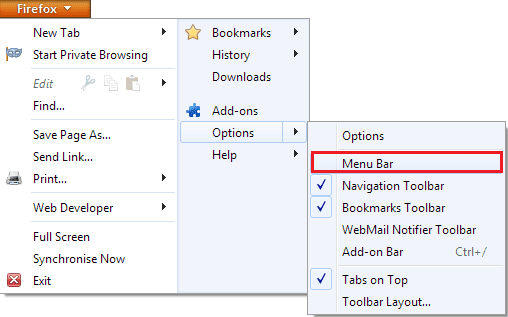
Trinn 4: Klikk nå på Verktøy, se etter Facebook Chat History Manager og klikk på alternativet for å Opprett konto.
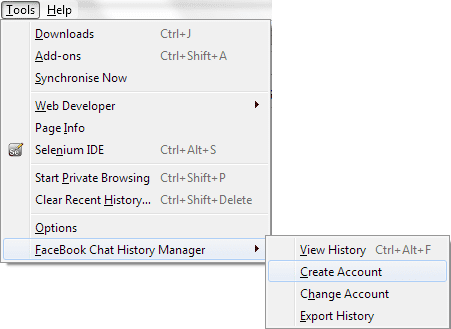
Trinn 5: En dialogboks for å opprette konto vil bli lansert med en forhåndsutfylt Facebook ID (hvis du fulgte trinn 2, ellers vil du bli bedt om å logge på). Her velger du en Påloggingsnavn og Passord for deg selv. Klikk på Skape når ferdig.
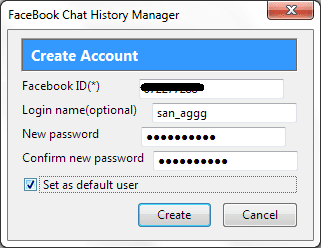
Trinn 6: Du vil nå få tilgang til Facebook-chatloggen din på din lokale maskin. Bare treff Ctrl + Alt + F eller gå til Verktøy ->Facebook Chat History Manager -> Vis historikk.
Merk: Utvidelsen vil spore historikk og venner du chatter med bare fra det tidspunktet du installerer tillegget. Meldingene før det er ikke tilgjengelige.
Trinn 7: I det øyeblikket du velger å se historikken din, blir du bedt om å logge på FB Chat History Manager-kontoen. Dette sikrer faktisk at historien din er beskyttet på stasjonen din, og at ingen kan titte inn i den uten ditt samtykke.

Trinn 8: På historiesiden klikker du på vennens navn hvis samtalehistorikk du vil se med. Og som du kan se, har du det forskjellige tidslinjealternativer og valg for å slette hele eller valgte meldinger.
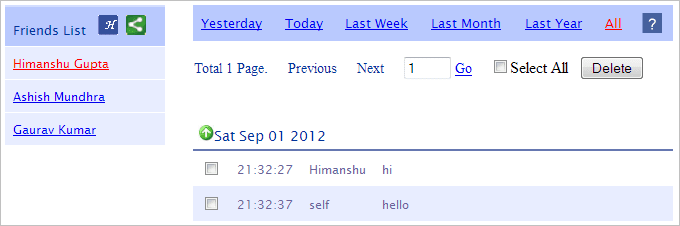
Vel, dette var visningsdelen. Og ja, jeg vil gjenta at dette er en "offline" sikkerhetskopi, og du trenger ikke en internettforbindelse for å se den.
Hvis du ønsker å eksportere det samme som en fil, les videre.
Trinn 9: Navigere til Verktøy ->Facebook Chat History Manager -> Eksporter historikk. Velg en mappe du vil lagre loggen i. Alle meldinger vil bli lagret i individuelle tekstfiler etter personens navn.

Konklusjon
Lagring av chatsamtale kan tjene som et herlig minne når du har hatt en søt og kjærlig prat med venner eller familie. I andre tilfeller kan det være lurt å ha dem klare som bevis på enighet om saker. Hva er grunnen din til å lage en lokal sikkerhetskopi av Facebook-chathistorien?
Sist oppdatert 3. februar 2022
Artikkelen ovenfor kan inneholde tilknyttede lenker som hjelper til med å støtte Guiding Tech. Det påvirker imidlertid ikke vår redaksjonelle integritet. Innholdet forblir objektivt og autentisk.